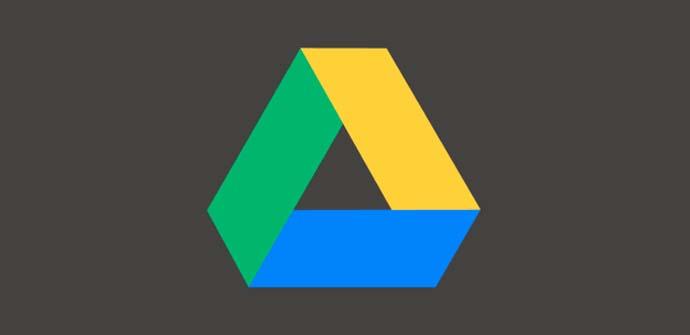Son muchas las plataformas que tenemos para alojar archivos en la nube hoy en día. Muchos servicios tanto de pago como gratuitos que nos permiten crear copias de seguridad o almacenar documentos de todo tipo. Uno de ellos, una de las plataformas más populares, es Google Drive. Está disponible para dispositivos móviles, versión de escritorio y también a través de su versión web. Ofrece muchas funciones y son muchas las herramientas que tenemos disponibles para aprovechar más sus recursos. En este artículo vamos a explicar cómo recuperar archivos borrados en Google Drive.
Puede ocurrir que, por algún motivo, borremos archivos de Google Drive que no querríamos eliminar. Por ejemplo si lo eliminamos sin querer o lo confundimos con otro archivo. También incluso puede ocurrir que pensemos que no vamos a necesitarlo pero en un futuro nos demos cuenta de que sí. Podéis leer nuestro tutorial para mover archivos y carpetas de una cuenta de Drive a otra.
Pero no está todo perdido. Google Drive nos permite recuperar este tipo de archivos eliminados. Podemos restaurarlo en nuestra cuenta.
Cómo recuperar archivos eliminados de Google Drive
La acción más básica es a través de la propia papelera que tiene Google Drive. Es algo así como la papelera que tiene el sistema operativo o nuestra cuenta de e-mail. El lugar donde van a parar, al menos por un tiempo determinado, los archivos que eliminemos.
Para ello tenemos que acceder a través del link de la papelera. Una vez estemos aquí dentro, veremos todos los archivos que hemos eliminado. Seguramente ese archivo o carpeta que buscamos se encuentre aquí.
Si queremos recuperarlo solo tenemos que hacer clic con el botón derecho del ratón encima del archivo. Posteriormente le damos a Restaurar y estará disponible nuevamente en nuestra cuenta de Google Drive.
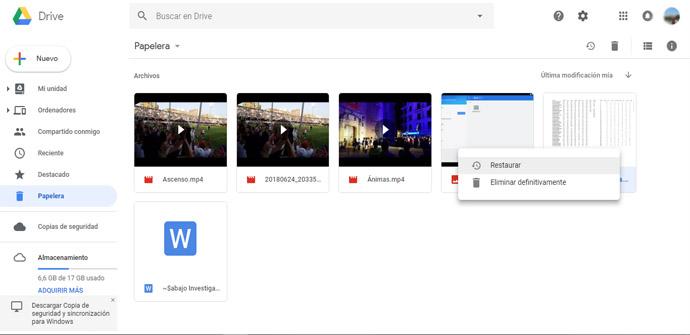
Otra opción que tenemos es buscar esos archivos desde la sección de Información. Para ello tenemos que entrar en nuestra cuenta de Google Drive, acceder a Mi unidad, que está arriba a la izquierda, y posteriormente entrar en el icono de Información, que aparece arriba a la derecha, y en Actividad. Una vez hecho esto aparecerán diferentes archivos que hemos subido o borrado. La cuestión está en bajar hasta que encontremos ese archivo que hemos borrado y que queramos restaurar.
Crear copias de seguridad para evitar problemas
En cualquier caso, nuestra recomendación es crear copias de seguridad de todos nuestros dispositivos, así como de Google Drive o plataformas de almacenamiento en la nube. Es posible que en algún momento nos encontremos con algún tipo de problema que ponga en riesgo nuestros archivos. Puede ser un malware, un borrado accidental, problema de software o de hardware (si por ejemplo es un disco duro)… Siempre que creemos regularmente copias de seguridad podemos evitar este tipo de problemas.
En un artículo reciente explicamos cómo utilizar dos cuentas de Google Drive al mismo tiempo. Una opción interesante para muchos usuarios que tienen más de una vez y necesitan utilizarlas. Puedes ver cómo evitar el límite de cuota de descarga en Drive.
También hicimos una comparativa entre las principales plataformas de almacenamiento en la nube. Ya sabemos que hay muchas opciones, tanto de pago como gratuitas.